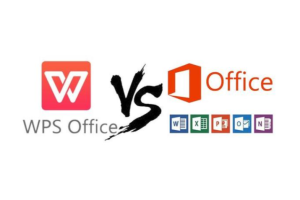Mac如何卸载WPS后重新下载?详细操作指南
在日常办公中,WPS Office作为一款功能强大、界面友好且兼容性强的办公软件,深受广大用户的喜爱。许多Mac用户也会选择安装WPS来处理Word文档、Excel表格和PowerPoint演示文稿。然而,在使用过程中,可能会遇到软件卡顿、闪退、更新失败或与其他应用程序冲突等问题。此时,一个常见的解决方法就是彻底卸载WPS,然后重新下载安装,以确保获得一个干净、稳定的新版本。
本文将详细介绍如何在Mac系统上彻底卸载WPS Office,并指导您安全、高效地重新下载与安装最新版WPS,帮助您恢复流畅的办公体验。
一、为什么需要卸载并重新安装WPS?
在某些情况下,简单的重启或修复无法解决WPS运行异常的问题。以下是建议卸载重装的几种常见原因:
软件频繁崩溃或无响应:即使更新到最新版本,仍出现闪退现象。 启动速度极慢:打开WPS时等待时间过长,影响工作效率。 文件兼容性问题:无法正常打开或保存Office格式(如.docx、.xlsx)。 残留配置导致错误:旧版本的缓存或设置文件损坏,干扰新版本运行。 希望清除个人数据或广告插件:部分用户希望完全清除历史记录和广告推送。因此,彻底卸载后再重新安装,是解决问题最有效的方法之一。
二、如何彻底卸载WPS for Mac
需要注意的是,仅仅将WPS图标拖入废纸篓并不能完全清除其所有组件。WPS在安装过程中会在系统多个位置留下配置文件、缓存数据和辅助程序。若不清除这些残留文件,可能会影响重新安装的效果。
以下是完整的卸载步骤:
步骤1:退出WPS并关闭相关进程 点击屏幕左上角苹果菜单,选择“强制退出”(或按快捷键 Command + Option + Esc)。 在弹出窗口中选中“WPS Office”,点击“强制退出”。 步骤2:删除主应用程序 打开“访达”(Finder),进入“应用程序”文件夹。 找到“WPS Office”应用,将其拖拽至废纸篓,或右键选择“移到废纸篓”。 步骤3:清除残留文件和配置WPS会将用户数据、缓存和偏好设置存储在以下路径中,需手动删除:
用户库中的支持文件
路径:~/Library/Application Support/Kingsoft/
删除整个“Kingsoft”文件夹(WPS的开发商为金山软件,英文名为Kingsoft)。偏好设置文件
路径:~/Library/Preferences/
查找并删除以下文件: com.kingsoft.wps.plist com.kingsoft.wps.autoupdate.plist 其他以“kingsoft”或“wps”开头的plist文件。缓存文件
路径:~/Library/Caches/
删除文件夹:com.kingsoft.wps 和 Kingsoft。日志和其他数据
路径:~/Library/Logs/Kingsoft/
若存在该目录,请一并删除。提示:访问“资源库”(Library)的方法是在访达中按住“Option”键,点击“前往”菜单,即可看到隐藏的“资源库”选项。
步骤4:清空废纸篓完成上述删除操作后,右键点击Dock栏中的废纸篓图标,选择“清倒废纸篓”,确保所有文件被永久删除。
三、重新下载并安装WPS for Mac
完成彻底卸载后,接下来就可以重新下载最新版本的WPS了。
步骤1:访问官方网站打开浏览器,输入官方网址:https://www.wps.cn 确保访问的是中国官网(非第三方下载站),避免下载到捆绑恶意软件的版本。
步骤2:选择Mac版本下载 在首页点击“下载WPS”按钮。 系统会自动识别您的设备类型,若未自动识别,请手动选择“Mac版”进行下载。 下载完成后,文件通常为 .dmg 格式,双击打开。 步骤3:安装WPS 拖动“WPS Office”图标到“应用程序”文件夹中,完成安装。 安装完成后,在“应用程序”中找到WPS并首次启动。 步骤4:初始设置与登录 首次启动时,WPS会提示您进行初始化设置,包括语言选择、是否开启自动更新等。 建议登录您的WPS账号(可用微信、手机号或邮箱注册),以便同步云文档、模板和个性化设置。四、注意事项与优化建议
定期清理缓存:即使重装后,也建议每隔一段时间清理一次WPS缓存,防止积累过多临时文件。 关闭不必要的启动项:在“系统设置”→“通用”→“登录项”中,可取消WPS开机自启,提升系统启动速度。 保持软件更新:开启自动更新功能,确保使用最新的安全补丁和功能优化。 使用原生替代方案:若您对WPS依赖不高,也可考虑使用苹果自带的“Pages”、“Numbers”和“Keynote”,它们与iCloud深度集成,运行更流畅。五、总结
在Mac上卸载并重新安装WPS并非复杂操作,但关键在于“彻底清除”旧版本的所有残留文件。仅删除应用程序本身往往不够,必须手动清理库目录下的支持文件、缓存和偏好设置,才能真正实现“干净重装”。
通过本文提供的详细步骤,您可以轻松完成WPS的卸载与重装流程,有效解决软件运行异常问题,提升办公效率。同时,建议从官方渠道下载软件,保障安全性和稳定性。
无论是学生、职场人士还是自由职业者,掌握这类基础的软件管理技能,都将为您的数字生活带来更大便利。现在就动手试试吧,让您的WPS重新焕发活力!